Προβολή PDF (PDF Readers)
Το PDF (Portable Document Format) είναι μια μορφή αρχείου που χρησιμοποιείται για την αξιόπιστη παρουσίαση και ανταλλαγή εγγράφων, ανεξάρτητα από το λογισμικό, το υλικό ή το λειτουργικό σύστημα. Δημιουργήθηκε το 1993 από την Adobe, την εταιρεία που δημιούργησε και το πασίγνωστο πρόγραμμα επεξεργασίας εικόνας, το Photoshop. Επίσημα έγγραφα κυκλοφορούν σε αυτόν τον τύπο αρχείων, εκπαιδευτικά έντυπα, διαφημιστικές μπροσούρες, περιοδικά και βιβλία όλων των ειδών. Επί πλέον μπορούν να περιέχουν συνδέσμους (links), ήχο ή βίντεο.
Υπάρχουν πολλοί τρόποι και πολλά προγράμματα για να προβάλλουμε τα αρχεία PDF, τα περισσότερα δωρεάν αλλά και αρκετά με πληρωμή, με περισσότερες βέβαια δυνατότητες. Με αυτά μπορούμε να:
- Ανοίγουμε, να διαβάζουμε και να πλοηγούμαστε στις σελίδες των αρχείων PDF.
- Να μεγεθύνουμε ή να περιστρέφουμε τις σελίδες.
- Να αντιγράφουμε κείμενα ή εικόνες για χρήση σε άλλες εφαρμογές.
- Να κάνουμε αναζήτηση για λέξεις ή φράσεις σε όλο το έγγραφο.
- Να εκτυπώνουμε τα αρχεία PDF, ολόκληρα ή τμήματά τους.
Υπάρχουν και προγράμματα με δυνατότητες επί πλέον επεξεργασίας PDF αρχείων, δηλαδή:
- Διαγραφής και πρόσθεσης σελίδων.
- Επεξεργασίας κειμένων και εισαγωγής νέων κειμένων και σχεδίων.
- Δημιουργίας νέων PDF αρχείων.
- Συμπλήρωσης φορμών και υπογραφής για υποβολή.
- Μετατροπής σε άλλα είδη αρχείων όπως πχ. Word, κ.α.
Παρουσιάζουμε παρακάτω τα πιο γνωστά δωρεάν προγράμματα προβολής αρχείων PDF:

Το πρώτο πρόγραμμα που μας έρχεται στο μυαλό όταν μιλάμε για PDF, δημιουργημένο από την Adobe, την εταιρεία που δημιούργησε και το ομώνυμο αρχείο. Με αυτό μπορούμε όχι μόνο να προβάλλουμε τα συγκεκριμένα αρχεία, αλλά και να προσθέσουμε σημειώσεις, υπογραμμίσεις, κ.α. από πάνω τους. Διατίθεται και έκδοσή του για κινητά. Μειονέκτημα ότι είναι σχετικά βαρύ σε μέγεθος (το αρχείο εγκατάστασης είναι γύρω στα 170 ΜΒ) και χρήση πόρων του υπολογιστή.

Με το πρόγραμμα αυτό, μπορούμε όχι μόνο να προβάλλουμε τα αρχεία PDF, αλλά και να συνεργαζόμαστε ομαδικά μέσω ίντερνετ, πάνω στα συγκεκριμένα αρχεία, κάτι που το κάνει κατάλληλο για εταιρικά εργασιακά περιβάλλοντα. Προσφέρει επίσης υποστήριξη για σημειώσεις, επισημάνσεις καθώς και για δημιουργία PDF από άλλους τύπους αρχείων (Word®, PowerPoint, Excel).

Παρόμοιο με προηγούμενο στα χαρακτηριστικά (σημειώσεις, επισημάνσεις πάνω στο PDF, δημιουργία PDF από άλλους τύπους αρχείων, συνεργασία μέσω ίντερνετ). Προσφέρει επιπλέον και εξαγωγή και ξεχωριστή αποθήκευση των εικόνων από τα αρχεία PDF, καθώς και δυνατότητα προσθήκης ψηφιακής υπογραφής στο έγγραφο PDF.

Παρόμοιο κι αυτό με τα προηγούμενα, με περισσότερες δυνατότητες σημειώσεων και σχεδίων πάνω στο PDF, καθώς και ξεχωριστή λειτουργία OCR (οπτική αναγνώριση χαρακτήρων), για μετατροπή σκαναρισμένων εγγράφων σε επεξεργάσιμο κείμενο και αποθήκευσή του σε PDF. Έχουμε παρουσιάσει πολλές από τις λειτουργίες του προγράμματος στο άρθρο μας Γράφω και σχεδιάζω σε pdf.

Διαθέτει, αντίθετα με τα προηγούμενα προγράμματα, τα οποία είναι πιο ολοκληρωμένα και προσφέρουν πολλές δυνατότητες επεξεργασίας των αρχείων PDF, μόνο τις βασικές λειτουργίες, για όσους ενδιαφέρονται απλώς να δουν ή να εκτυπώσουν αυτά τα αρχεία, καταλαμβάνοντας χώρο 1,5 ΜΒ περίπου στο δίσκο.
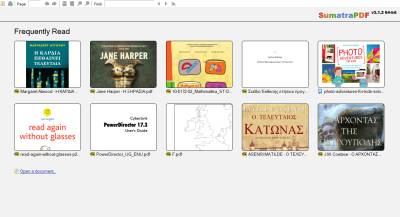
Παρόμοιο με το προηγούμενο σε βασικά χαρακτηριστικά και μέγεθος, υποστηρίζει επί πλέον πολύ περισσότερα αρχεία για προβολή και ανάγνωση, όπως ePub και Mobi (αρκετά βιβλία κυκλοφορούν σε αυτές τις μορφές αντί για PDF), CBZ και CBR (που χρησιμοποιούνται για comics). Διατίθεται και σε portable version μεγέθους 3.5 ΜΒ περίπου.
Στον Browser

Τέλος, οι περισσότεροι γνωστοί browsers, όπως ο Google Chrome, ο Microsoft Edge (που είναι και το επιλεγμένο αρχικά πρόγραμμα των Windows για προβολή PDF) και ο Firefox, διαθέτουν ενσωματωμένο δικό τους PDF reader, με τις βασικές λειτουργίες προβολής. Για να ανοίξουμε ένα τέτοιο αρχείο, αν είμαστε στο ίντερνετ, απλώς κάνουμε κλικ πάνω στο link. Αν το αρχείο είναι στον υπολογιστή μας, κάνουμε δεξί κλικ πάνω του και επιλέγουμε με ποιο πρόγραμμα θέλουμε ν’ ανοίξει, από το Άνοιγμα με.



